こんにちは!Threadsは3つのアカウントを使い分けているサッシです。
飛ばしたい先は投稿ですか?プロフィールですか?
どちらにせよインスタのプロフィールはもちろん投稿に載せることも可能ですからね。
条件なしに誰でもできるので、やり方をよ〜く知っておきましょう!
このページでは、以下の内容で「Threadsへのリンクをインスタに貼る方法」を具体的に紹介しますね。
Threadsをインスタのプロフィールに貼る方法
はじめに、インスタのプロフィールに貼る方法から見てみましょう。
まずはThreadsのリンクをコピーしておきます。
プロフィールも投稿もコピーできますよ。
それぞれ以下の手順でコピーしてください。
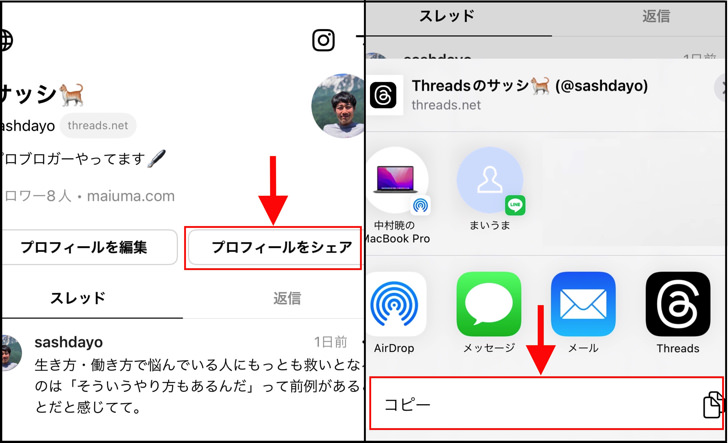
▲左:プロフィールをシェア,右:コピー
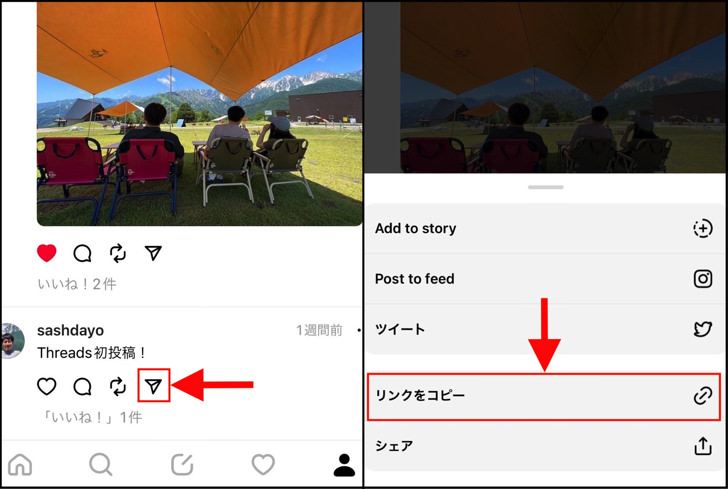
▲左:紙飛行機マーク,右:リンクをコピー
はい、これで準備はokです。
リンクのコピーができたらInstagramを開いてください。
プロフィール画面にしたら「プロフィールを編集 > リンク」と進みましょう。
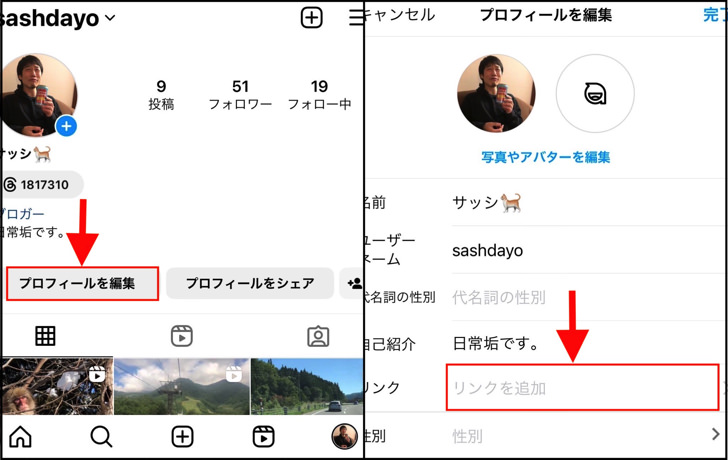
▲左:プロフィールを編集,右:リンク
コピーしておいたThreadsのリンクをそこに貼り付けてください。
それでインスタのプロフィールからThreadsに飛んでもらえるようになりましたよ。
かんたんですね。
なおプロフィールに期間限定バッジが付いているならばそこからも飛んでもらえます。
スレッズをインスタグラムの投稿に貼るやり方は?
お次は投稿に貼るやり方を見てみましょう。
まず、そもそもインスタグラムでは外部リンクを貼れる投稿の種類は限られています。
ずばりストーリーズ投稿だけが外部リンクの貼り付けが可能ですよ。
リンクスタンプを利用して貼り付けることができます。
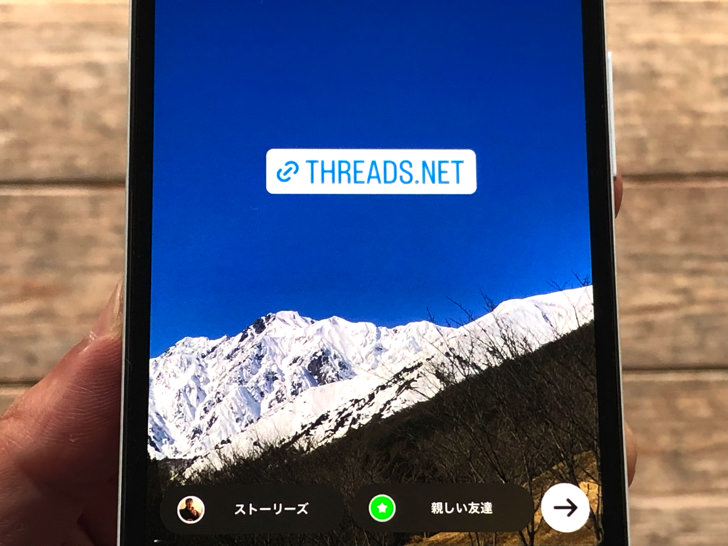
▲スタンプで貼り付けたThreadsへのリンク
フィードに流れる投稿、つまり「投稿」やリールから作成する投稿にはURLを載せることができません。
スレッズをインスタ投稿で流したいならストーリーを活用してくださいね。
貼り付け方はかんたんです。
ストーリー作成を進めて何かしら画像を用意したらニコちゃんマークをタップしてください。
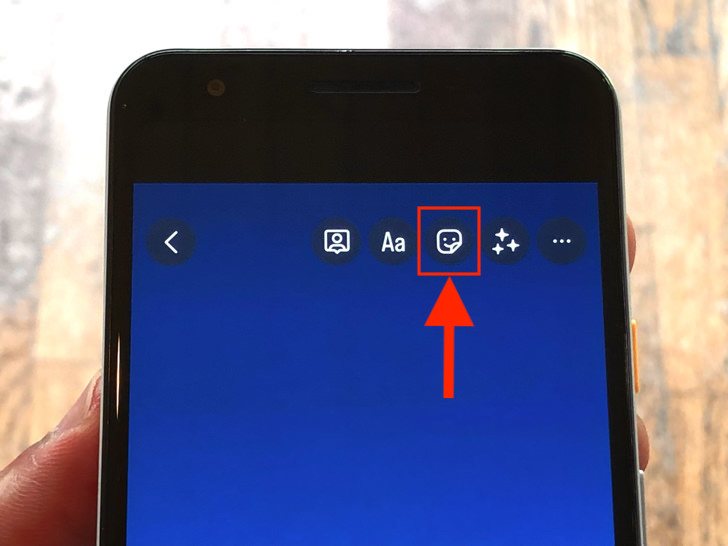
▲ニコちゃんマーク
するとスタンプが選べるようになります。
メンション・ミュージックなどいろいろなスタンプがずらーっと並んでいますよ。
そこの中にある「リンク」をタップしてください。
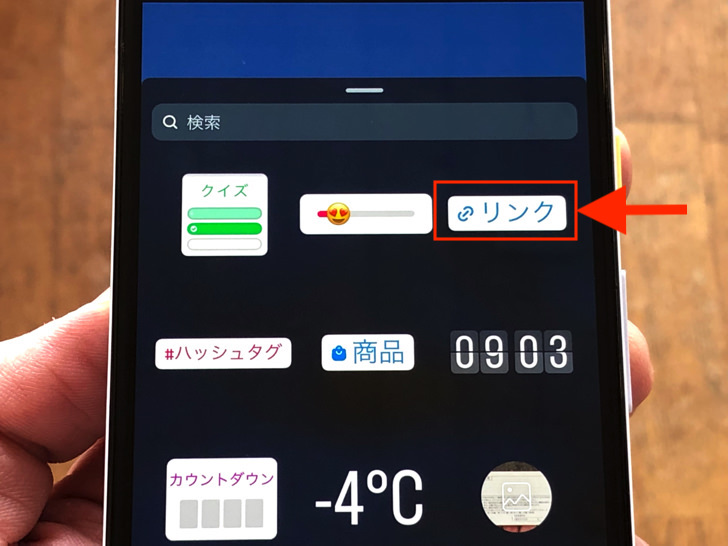
▲リンク
するとURLを入力してそれをストーリーの画面内に貼り付けることができます。
そこにスレッズの投稿やプロフィールのURLを入れればokです。
プロフィールに貼り付けのところで紹介しましたが、投稿のURLは「紙飛行機マーク > リンクをコピー」でコピーできます。
プロフィールのURLはプロフィール画面で「プロフィールをシェア > コピー」とタップすればコピーできますよ!
まとめ
さいごに、今回の「スレッズをインスタグラムに貼り付けの仕方」のポイントをまとめて並べておきますね。
- まずはスレッズのURLをコピー
- プロフィールには「リンク」のところ
- 投稿はストーリーにスタンプで貼り付けが可能
スマホをよく使うなら、大切な画像を残す対策はしっかりできていますか?
いつか必ず容量いっぱいになるか機種変するので、大切な思い出の写真・動画は外付けHDDに保存するのがおすすめです。
子どもや恋人とのちょっと見られたくない画像なども絶対に漏らさずに保存できますので。
(ネットにアップすれば流出のリスクが必ずあります)
ロジテックのスマホ用HDDならpc不要でスマホからケーブルを差して直接保存できるので僕はすごく気に入っています。
1万円くらいで1TB(=128GBのスマホ8台分)の大容量が手に入りますよ。

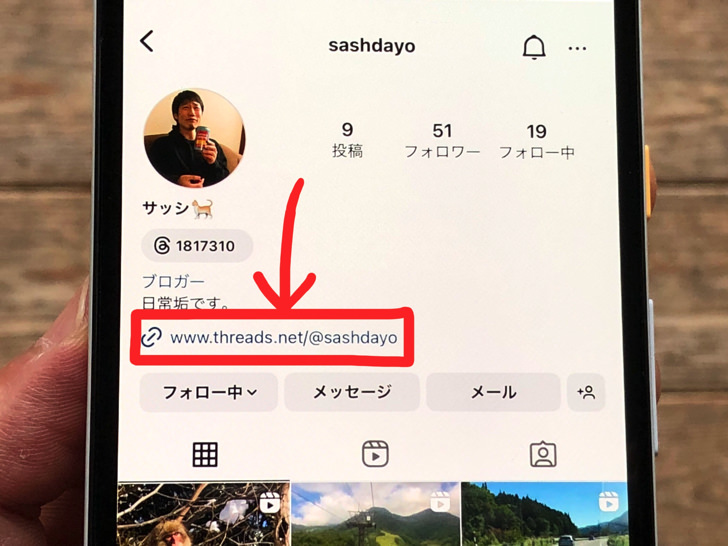
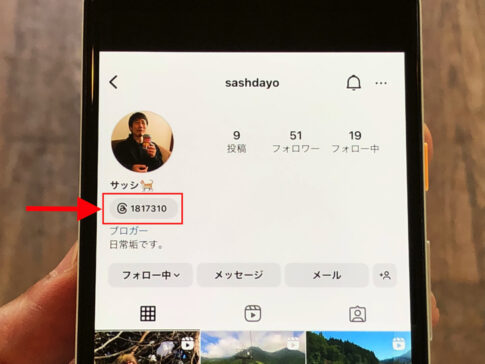





【投稿】